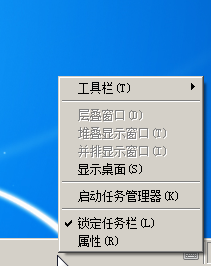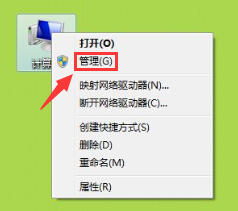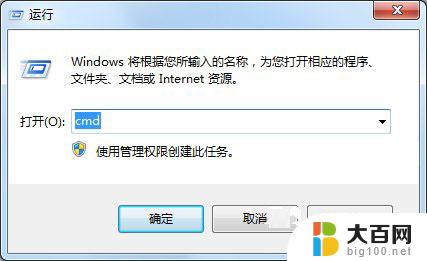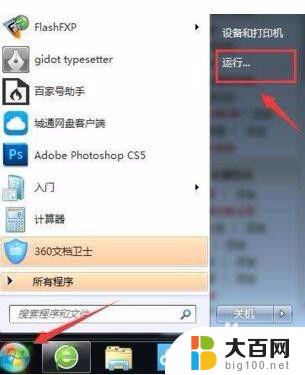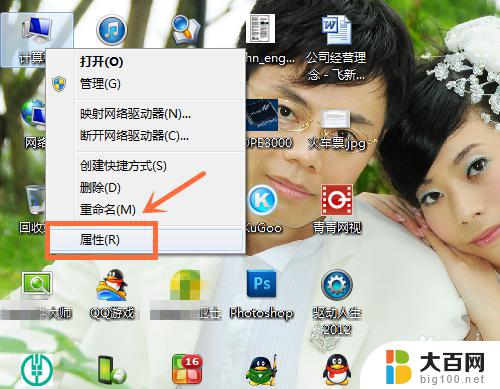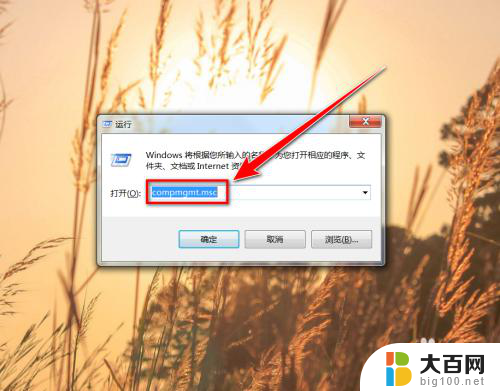win7怎么查看cpu占用率 Win7如何查看CPU使用率的方法
在如今信息技术高速发展的时代,计算机已经成为人们工作生活中不可或缺的一部分,而CPU作为计算机的核心组件之一,其占用率的监测对于保证计算机的正常运行至关重要。对于Win7操作系统的用户来说,了解如何查看CPU占用率是至关重要的。下面将介绍Win7如何查看CPU使用率的方法,帮助用户更好地了解和监测计算机的性能。
操作方法:
1.鼠标右键点击桌面的底部工具栏,然后点启动任务管理器。
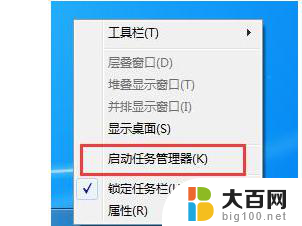
2.打开之后点性能选项,在这里就可以查看电脑的CPU使用情况了。
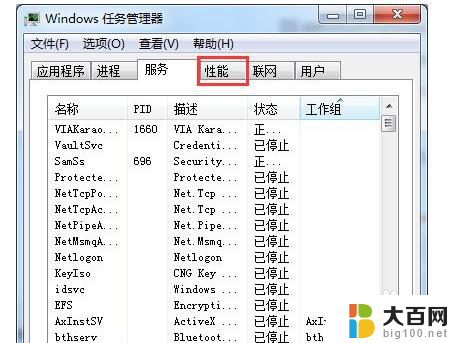
3.然后就可以看到电脑的CPU使用率忽高忽低或者偏高,这种情况大部分是因为开了某个占CPU的软件。但是通常确定不了哪个软件占CPU,因为这不是按软件占用越大,使用的cpu就越大来判定的。

4.然后点击性能项目右下角的资源监视器。
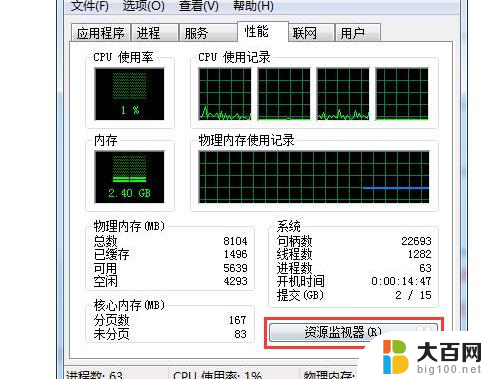
5.接着在资源监视器选项卡下可以看到观察到哪个软件最占CPU,大多数软件的CPU使用率都在波动。于是就有了CPU使用率的波动。如果有一两个CPU使用率一直居高不下或者跳动幅度大,就需要关闭它。
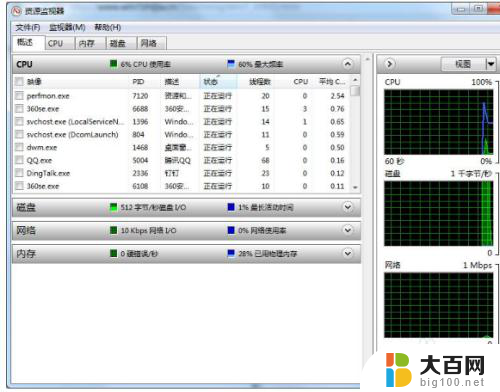
以上就是如何查看CPU占用率的全部内容,如果遇到这种情况,您可以根据本文中的步骤进行解决,非常简单快捷。